Page 1
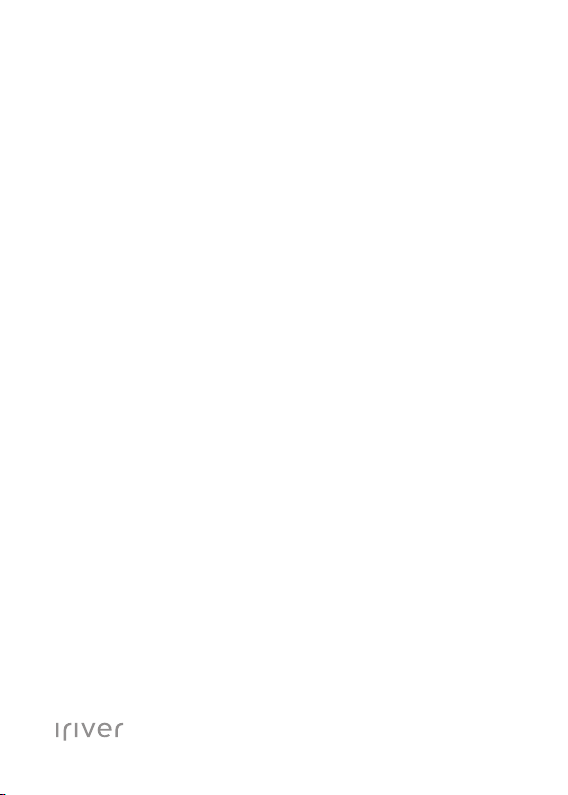
DESIGN BY IRIVER
E40
USER GUIDE
Page 2
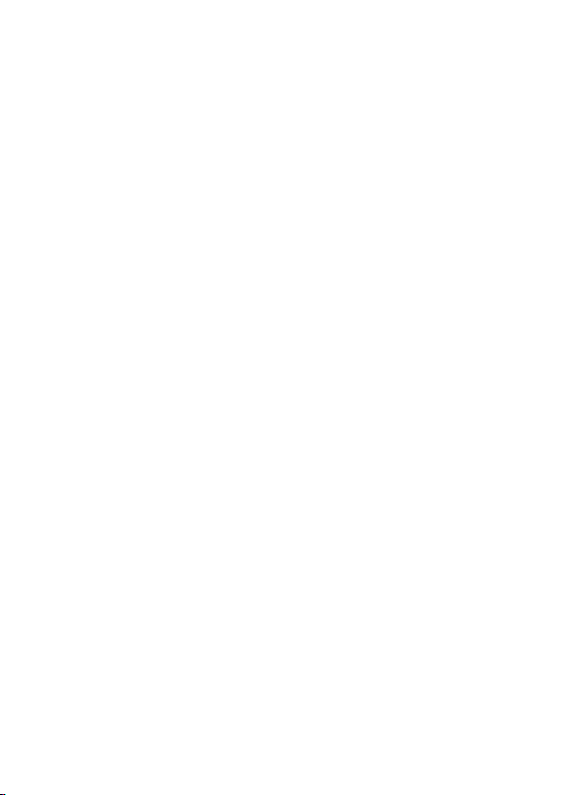
CONTEÚDO
01 03
Introdução
Componentes
Localizando os controles
Gerenciamento de energia
Conectando o produto
Usando o iriver plus 4
03
03
05
06
08
Outras informações
Informações importantes
sobre segurança
Solução de problemas
Direitos autorais
Certificação
Marca registrada
Isenção
02
Usando o E40
Tela de Início
Música
Vídeo
Imagem
Rádio FM
Gravando
Navegador de arquivos
Configuração
11
11
14
16
17
19
20
21
23
24
25
25
26
26
Page 3
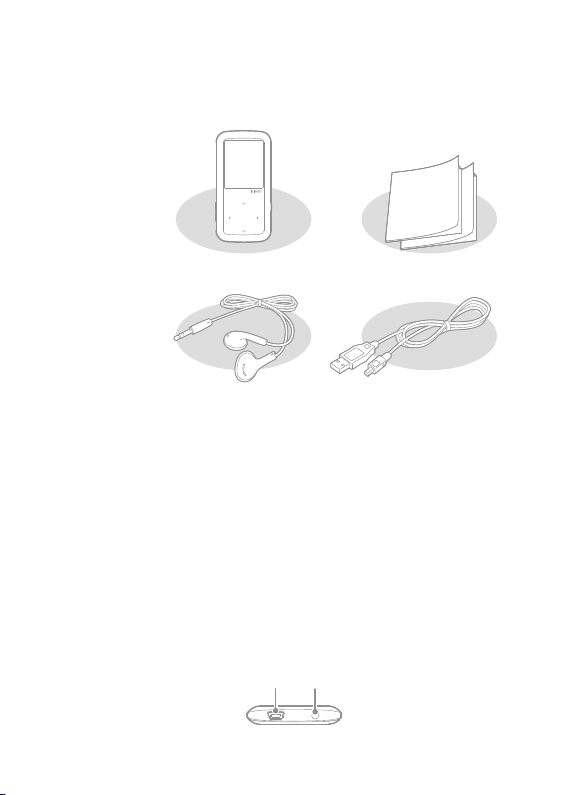
Componentes
Os componentes podem ser alterados sem aviso prévio para
aprimoramento do desempenho ou da qualidade do produto.
Localizando os controles
Introdução
03
E40
Fones
de ouvido
Fones de ouvido: pode ser conectado à saída de som do produto.
Cabo USB: pode ser conectado ao computador e usado para
recarregar a energia.
Guia de Consulta Rápida: esse manual explica como usar o dispositivo.
Garantia do produto: guarde-a em local seguro, pois pode ser
necessária para reparos que estejam na garantia.
O exterior e o conteúdo impresso ou gravado podem variar de
acordo com o modelo ou com o nome de cada peça.
Porta USB Conector de fones de ouvido
Guia de consulta rápida
e Garantia do produto
Cabo USB
Page 4
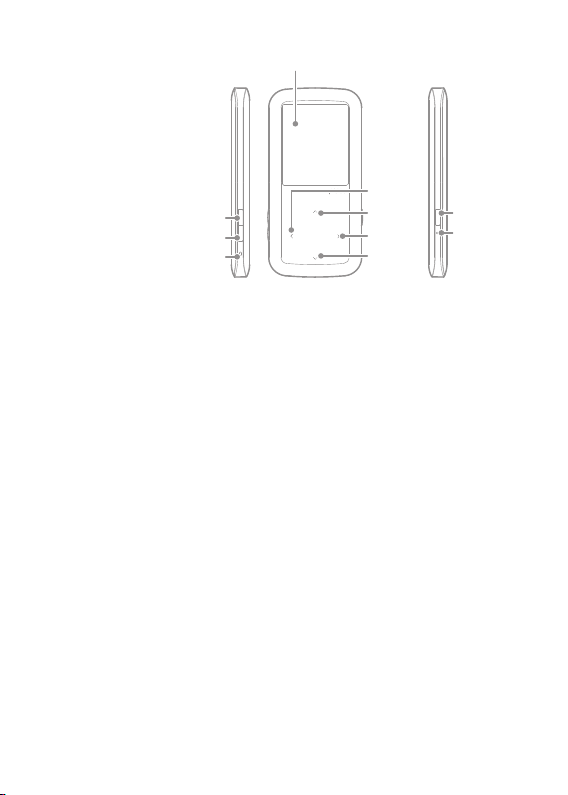
LCD
Introdução
04
Volume +
Volume -
MICROFONE
Esquerda
Para cima
Direita
Para baixo
Ligar/
Bloquear
Tecla RESET
(REDEFINIR)
Porta USB: use-a para conectar-se usando o cabo USB e o
computador ou para recarregar a bateria.
Conector de fones de ouvido: Conecte os fones ao conector de
fones de ouvido.
Volume: controla o volume do som.
MICROFONE: Grava a voz pelo MIC.
LCD: Exibe a tela.
Para Cima: Menu – Move para cima na lista.
Durante reprodução – Reproduz e Retrocede o arquivo anterior.
Ouvindo o rádio – Move para a frequência/canal anterior.
Para baixo: Menu – Move para baixo na lista.
Durante a reprodução – Reproduz e Avança rápido o
arquivo seguinte
Ouvindo o rádio – Move para frequência/canal seguinte.
Esquerda: move para o menu superior/página anterior.
Direita: Confirma e executa os itens selecionados.
Ligar/Bloquear: Ligue/desligue deslizando para o "power" e bloqueie
o dispositivo deslizando para "hold".
Tecla RESET (REDEFINIR): Reinicia o produto.
Page 5
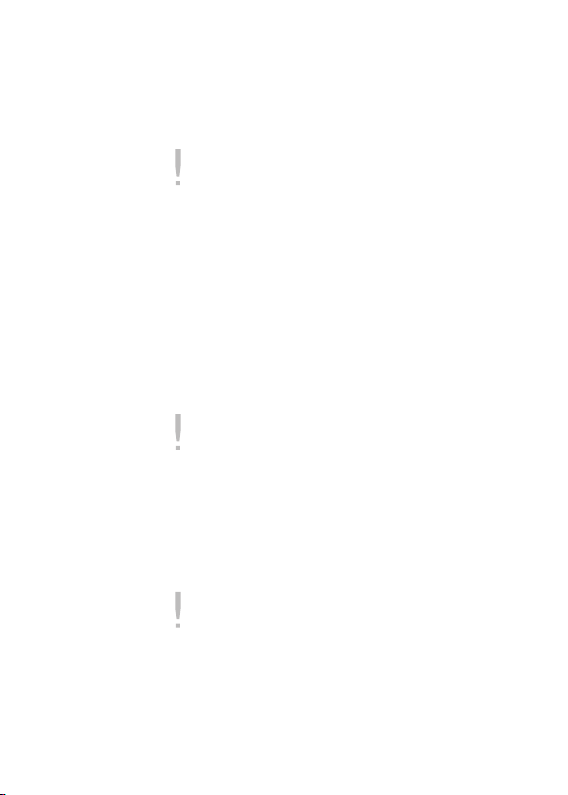
Gerenciamento de
energia
Ligar/desligar
1. Mantenha pressionado o botão [Ligar] e o dispositivo será ligado.
2. Se você mantiver pressionado o botão [Ligar] quando ligar o
produto, ele desligará.
Este modelo possui um recurso automático de economia de energia para diminuir o
consumo da bateria. Dependendo das configurações do modo [CONFIGURAÇÃO –
Temporizador - Temporizador Para Desligar], o dispositivo desligará automaticamente se
as teclas não forem utilizadas durante um tempo determinado. (Consulte a página 21)
Usando a função de retenção
1.
Se você pressionar o botão [Ligar] ao usar o dispositivo, ele será bloqueado.
2.
Você pode desbloquear o dispositivo pressionando o botão [Energia] novamente.
Usando a função de redefinição
1. Se os botões não funcionarem durante o uso do dispositivo,
pressione [REINICIAR].
Mesmo que você use a função de redefinição, a hora atual e os dados na memória serão
preservados.
Não use a função de redefinição quando o produto estiver em reprodução. Poderá haver
danos sérios à memória.
Carregando a bateria
1. Ligue o computador.
2. Conecte o produto ao computador. A bateria interna será
carregada automaticamente.
Não use outros cabos que não o cabo USB fornecido. Poderá haver mau
funcionamento. Verifique se o produto está conectado a uma porta USB 2.0 de alta
potência. Algumas portas USB de baixa potência, integradas em determinados
dispositivos periféricos, como alguns tipos de teclados e hubs USB sem energia interna,
podem não oferecer energia suficiente para carregar.
Com o PC no modo de espera, o dispositivo poderá não carregar.
Desligue o produto durante o carregamento. Se carregado quando a energia estiver
ligada, pois 'Carga completa’ pode não ser exibido.
A bateria ficará totalmente carregada em aproximadamente 2 horas e 30 minutos. (Se
estiver totalmente descarregada, desligue).
O tempo de carregamento pode aumentar se o produto for usado durante a carga.
Introdução
05
Page 6
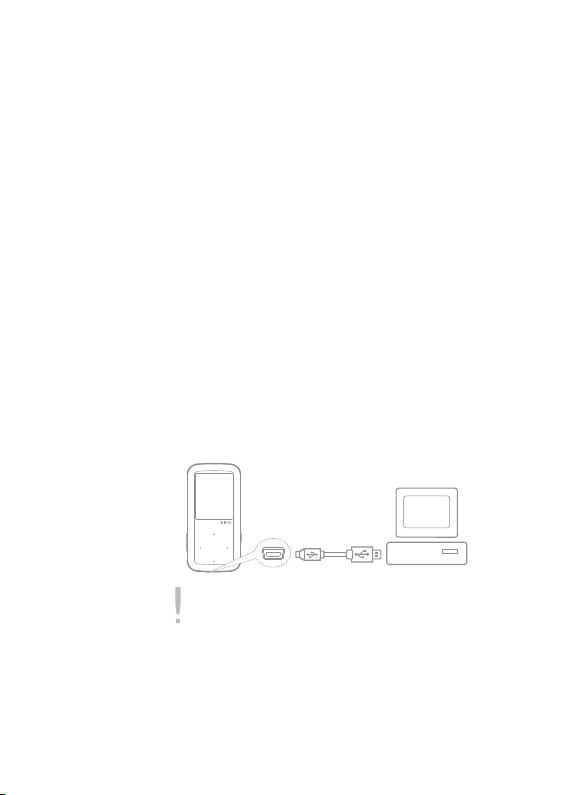
Carregue e mantenha o produto em temperatura ambiente. O produto não pode ser
carregado em locais extremamente quentes ou frios.
A bateria recarregável é um consumível, e o tempo de uso disponível da bateria
carregada fica curto ao longo do tempo.
Conectando o produto
Introdução
06
Conectando fones de ouvido
1. Conecte os fones ao conector de fones de ouvido.
Conectando a seu computador
1. Ligue o produto e o computador.
2. Se você conectar o dispositivo ao computador, verá a tela na qual
poderá selecionar o modo de conexão.
- Ligar e dados: A conexão entre o dispositivo e o computador é
estabelecida e você pode começar a transferência de dados.
- Alimentação e reprodução: O dispositivo está sendo carregado e
um arquivo está sendo reproduzido.
- Apenas alimentação: O produto está sendo carregado no momento.
Para fazer uma conexão bem-sucedida entre o computador e o dispositivo, desabilite
todas as funções.
Não use outros cabos que não o cabo USB fornecido.vided. Poderá haver mau funcionamento.
Para que a conexão entre o computador e o cabo USB tenha sucesso, verifique se todas
as funções estão desativadas antes da conexão.
Verifique se o produto está conectado a uma porta USB 2.0 de alta potência. Se houver
um teclado ou um hub USB sem fonte de alimentação própria conectado, a conexão
com o computador poderá apresentar problemas.
O sistema de arquivos não dá suporte a outro sistema diferente do FAT32. se você
formatar o produto, formate-o como FAT32.
Page 7
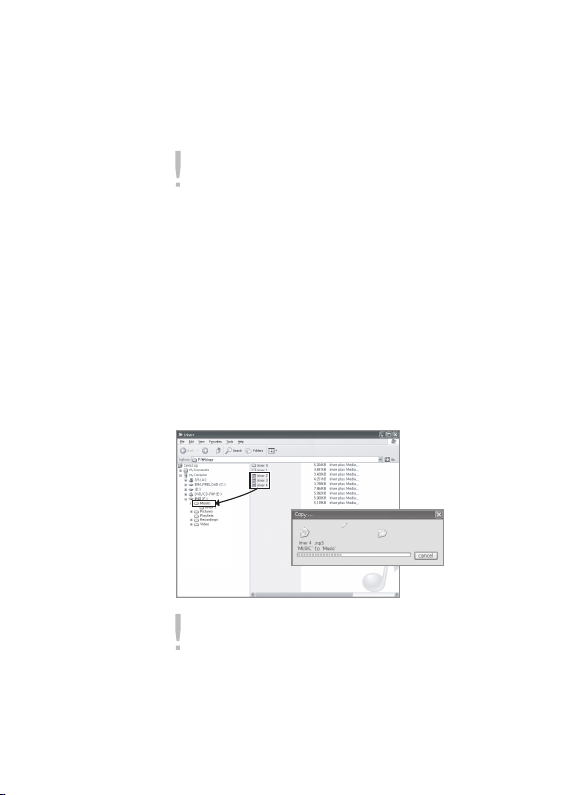
Desconectando do computador
1. Desconecte com segurança o produto do computador clicando
no ícone na barra de ferramentas da tela do computador.
2. Confirme a desconexão do dispositivo clicando em [Confirmar].
Dependendo do sistema operacional, por exemplo, Windows XP, o ícone pode ficar
oculto na barra de ferramentas. Ícones ocultos podem ser exibidos clicando no indicador.
Não é possível desconectar com segurança caso programas aplicativos, como o
Windows Explorer ou o Windows Media Player, estejam em execução.
Verifique se o dispositivo foi desconectado com segurança após fechados todos os
programas aplicativos ativos. Se a desconexão segura falhar, tente novamente mais
tarde. Uma falha na desconexão segura pode causar perda de dados.
Copiando arquivos (pastas) para o dispositivo
1. No computador, depois de selecionar os arquivos ou as pastas
para copiar, arraste e solte o arquivo ou a pasta selecionada na
unidade adicionada.
2. Os arquivos (ou pastas) serão transferidos para as pastas abaixo
de acordo com o tipo de conteúdo.
- Música : Music - Vídeo : Video - Imagem : Pictures
Conecte o dispositivo ao computador da maneira correta.
Se o computador ou o produto estiver desligado ou o cabo USB estiver desconectado
ao copiar ou mover arquivos ou pastas, poderá haver danos graves à memória.
A taxa de transferência pode variar dependendo do computador ou do ambiente de SO
disponível na região.
Recomendamos salvar arquivos de mídia usando o iriver plus 4.
Ao salvar pelo disco removível, recrie o banco de dados em [CONFIGURAÇÃO –
Configurações avançadas – Reconstruir biblioteca]. (Consulte a página 22)
Introdução
07
Page 8
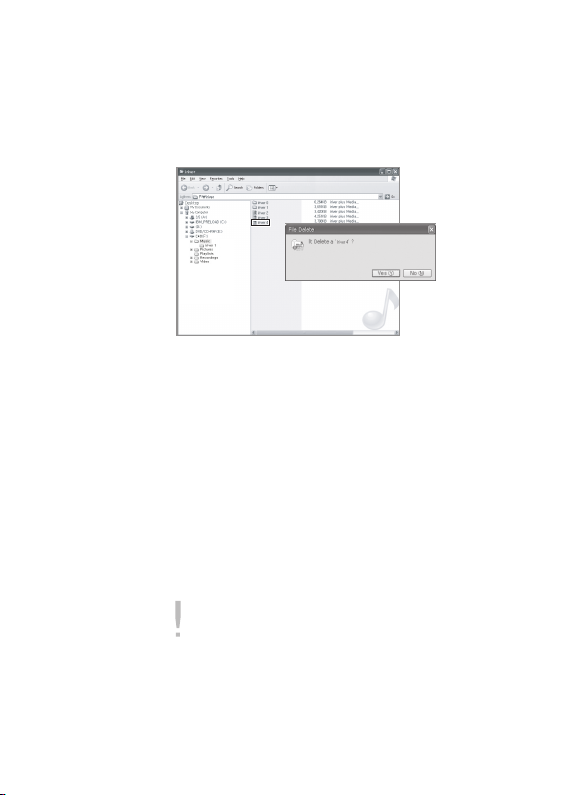
Excluindo arquivos (pastas) do E40
1. Selecione os arquivos ou pastas a serem apagados, clique com o
botão direito do mouse neles e selecione [Excluir].
2. Clique em [Sim] se aparecer a janela [Confirmar exclusão do
arquivo/pasta]. Os arquivos/pastas selecionados serão excluídos.
Usando o iriver plus 4
Introdução
08
O iriver plus 4 é um software integrado que gerencia diversos
arquivos multimídia. Com o iriver plus 4, você pode transferir arquivos
do computador para o produto e fazer atualização automática do firmware.
Instalação
1. Se você instalar o software iriver plus 4, a tela do guia de instalação
será exibida.
2. Siga passo a passo as instruções na tela para concluir o processo
de instalação.
Baixe o programa de software iriver plus 4 no site da iriver (www.iriver.com).
As especificações mínimas necessárias para o computador são as seguintes:
Windows® XP
- Intel® Pentium®Ⅱ 233MHz ou acima
- Memória: 64MB ou acima
- 30MB or more free space
- Placa de som de 16 bits e alto-falante
- Microsoft Internet Explorer V. 6.0 ou acima
- Monitor SVGA ou de alta resolução (resolução mínima de 1024x768)
Page 9

Especificações do Windows® Vista
(Para o Windows® Vista, observe que apenas a versão de 32 bits será compatível.)
- Intel® Pentium®Ⅱ 800 MHz ou acima
- Memória: 512MB ou acima
- Espaço livre superior a 20 MB
- Placa de som de 16 bits e alto-falante
- Microsoft Internet Explorer V. 6.0 ou acima
- Monitor SVGA ou de alta resolução (resolução mínima de 1024x768)
Especificações do Windows® 7 (Para o Windows® 7, observe que apenas a versão de
32 bits será compatível.)
- 1 GHz ou acima, processador de 32 bits
- Memória: 1 GB ou acima
- Espaço livre superior a 16 GB
- Dispositivo gráfico DirectX 9 com unidade WDDM 1.0 superior
- Monitor SVGA ou de alta resolução (resolução mínima de 1024x768)
- Só é possível transmitir arquivos com menos de 4 GB.
Adicionando mídia à biblioteca
1. Quando o iriver plus 4 for executado pela primeira vez,
o Assistente para Adicionar Mídia será executado.
2. Siga as instruções na tela para adicionar arquivos de mídia da
biblioteca, como música, vídeos e fotos armazenados no computador.
Extraindo mídia de um CD
1. Insira um CD de música na unidade de CD e execute o iriver plus 4.
2. Marque as caixas de seleção da música que deseja extrair na guia
[CD] no iriver plus 4 e clique em [Cópia de CD] na parte inferior esquerda.
3. Quando a extração de música for concluída e [Lista rápida] for
selecionado, você verá os arquivos de música extraídos
adicionados à biblioteca.
Introdução
09
Transferindo mídia para o dispositivo
1. Conecte o dispositivo à porta USB do computador e execute o
iriver plus 4.
Page 10

2. Marque as caixas de seleção do arquivo que deseja transferir do
computador para o dispositivo e depois clique no botão [Transferir]
ou arraste e solte o arquivo para o ícone Dispositivo na parte
inferior ou para a janela Dispositivo. Você verá o status da
transferência do arquivo na guia [Transferência de arquivos].
Quando a transferência de arquivos for concluída, você verá os arquivos
3.
de música selecionados adicionados à biblioteca de dispositivos.
Inicializando o disco
Conecte o dispositivo à porta USB do computador e execute o iriver plus 4.
1.
2. Selecione [Dispositivo > Inicializar disco]. Quando a janela for
aberta perguntando se prosseguir com a inicialização do disco,
clique em [Iniciar].
3. Quando o processo de inicialização for concluído, a janela Concluído
será exibida e o dispositivo poderá ser desconectado do computador.
A recuperação do arquivo não será possível se os arquivos tiverem sido excluídos do
dispositivo. Certifique-se de executar backup antes de inicializar o disco.
Atualizando o firmware
1. Conecte o dispositivo à porta USB do computador e execute o
iriver plus 4.
2. Selecione [Dispositivo > Atualização de firmware] e a janela
Atualizar será exibida. Conclua a atualização do firmware seguindo
a janela de instruções.
Se não houver bateria suficiente, a atualização de firmware não poderá ser iniciada.
Nunca desconecte o dispositivo do computador durante o download de um arquivo de
atualização do firmware.
Quando o download for concluído, a atualização será iniciada quando o dispositivo for
desconectado do computador.
Se o firmware do dispositivo for a versão mais recente, uma janela pop-up será exibida
para indicar que essa é a versão mais recente.
Se houver uma versão do firmware mais recente, uma janela de notificação será exibida
automaticamente quando o dispositivo for conectado ao computador.
Introdução
10
Page 11

Tela de Início
Legenda da tela de Início
: mostra o status da bateria.
Música: Reproduz música. (Páginas 11~13)
Vídeo: Reproduz arquivos de vídeo. (Páginas 14~15)
Imagem: Reproduz imagens. (Página 16)
RÁDIO FM: Toca ou grava rádio FM. (Páginas 17~18)
Gravando: Grava a voz. (Páginas 19~20)
Navegador de arquivos Verifica os arquivos armazenados no produto
e no microcartão SD. (Página 20)
Configurações Define o ambiente do usuário. (Páginas 21~22)
Selecionando as opções
1. A tela de início será exibida quando você ligar o dispositivo.
Mantenha pressionado [ ] ao usar o dispositivo para exibir a tela
de início.
2. Pressione [ / ] para selecionar o modo desejado e pressione
[ ] para reproduzir o modo.
Usando a função Gravando na Tela de início
1. Na tela de início, mantenha pressionado [ ] para exibir a tela de
gravação. Em breve a gravação começará.
2. Pressione [ ] para parar e o arquivo gravado será salvo.
3. Mantenha pressionado [ ] para exibir a tela de início.
Música
Usando o E40
11
Selecionando músicas
1. Se você selecionar [Música] na tela de Início, verá a lista de músicas.
2. Pressione o botão [ / / / ] na lista de músicas para
selecionar a música que você quer ouvir e o botão [ ]
para reproduzir a música selecionada.
Page 12

Usando o E40
12
: Move para a lista/pasta superior
: Move para o submenu/pasta. Reproduz ao selecionar arquivos.
/ : Move dentro da lista.
Em [Lista de diretório], a música pode ser pesquisada por pasta.
Pressione e mantenha [ ] na [Lista de favoritos] para excluir a marcação.
No modo [MÚSICA], apenas arquivos de música localizados na pasta Músicas serão exibidos.
Para pesquisar e reproduzir arquivos de música em qualquer outra pasta, use o modo
[Navegador de arquivos].
Tempo de reprodução contínua: aproximadamente 51 horas (com base no MP3, 128
Kbps, 44,1 KHz, Volume 20, EQ Normal, LCD OFF, fones de ouvido).
Formatos de arquivo compatíveis: MP3 (8~320 Kbps), WMA (8~320 Kbps), APE, FLAC, WAV
Listas de reprodução podem ser gerenciadas usando o iriver plus 4.
Reproduzindo música
- Pressione [Volume +/-] para controlar o volume.
- Durante a reprodução, pressione [ ] para parar ou reiniciar.
- Durante a reprodução, pressione [ / ] para reproduzir a música
anterior ou a seguinte.
- Se você mantiver [ / ] pressionado durante a reprodução da
música, o arquivo iniciará o retrocesso / avanço rápido.
Display LCD para reprodução de música
Hora atual Modo de reprodução
Modo de bloqueio Bateria
Arte do álbum
Nome do álbum
Nome de arquivo
Tempo
decorrido
Normal
EQ
Tempo total de reprodução
do arquivo atual
Barra de progresso
Taxa
Número total de arquivos
Número do arquivo atual
Page 13

Recursos adicionais
1. Durante a reprodução, pressione e mantenha [ ] para exibir a
lista de recursos adicionais.
2. Pressione o botão [ / ] para selecionar o recurso adicional e
pressione o botão [ ] para exibir a janela para configurá-lo.
: Mover para a lista superior.
3. Pressione o botão [ / ] para configurar o recurso e pressione
o botão [ ] para salvá-lo/operá-lo.
- Repetir A-B: implementa Repetir A-B.
selecione Repetir A-B e pressione o botão [ ] para selecionar o ponto A
e exibir a tela de reprodução. Pressione o botão [ ] novamente para selecionar
o ponto B. Agora o reprodutor executa entre o ponto A e B repetidamente.
Ao reproduzir Repetir A-B, pressione o botão [Direita] novamente
para desativar a reprodução repetida. Se você personalizar
[Frequência de repetição] e [Intervalo de repetição], Repetir A-B será
implementado de acordo com a frequência e intervalo selecionados.
- Modo de reprodução: define o modo durante a reprodução.
-
Modo de estudo: Define um intervalo de tempo pressionando [ / ] durante
a reprodução. (Quando a energia está desligada, o modo de estudo é desativado.)
- Adicionar favorito: adiciona o local de uma música sendo
reproduzida à lista de favoritos.
- Selecionar EQ: define o EQ durante a reprodução.
- Definir som: Define os itens relacionados a som.
+ EQ do usuário: definido de acordo com a preferência do usuário.
+
SRS WOW HD: define os estágios para efeitos de som estereofônico.
(O WOW HD™ melhora a qualidade do som durante a reprodução
do áudio exaltando os tons graves e a nitidez sonora. Além disso, ele
promove o entretenimento através da dinâmica de efeitos sonoros em 3D.)
SRS: define o efeito de som tridimensional virtual.
TruBass: define a extensão da ênfase em som baixo.
FOCUS: define o nível de nitidez do som.
WOW: define o valor de amplificação de acordo com as
características do fone de ouvido sendo usado.
Definição: restaura o som ausente ao nível do som original.
+ Fade In: faz com que um sinal de áudio aumente
gradualmente durante a reprodução de música.
- Taxa: define a taxa da música selecionada.
-
Velocidade de procura: define a velocidade para busca de músicas para reprodução.
- Mostrar letras: seleciona se exibir as letras na tela.
- Frequência de repetição: define a frequência de repetição.
- Intervalo de repetição: define o intervalo de repetição.
Usando o E40
13
Page 14

- Excluir arquivos: exclui o arquivo selecionado.
- Informações: exibe informações sobre o arquivo selecionado.
Vídeo
Usando o E40
14
Selecionando vídeo
1. No menu inicial, selecione [Video] para exibir a lista de verificação
de vídeo.
2. Na lista de vídeo, pressione [ / / / ] para selecionar o
vídeo e [ ] para reproduzir o vídeo selecionado.
: Move para a lista/pasta superior.
: Move para a sublista/pasta. Reproduz o arquivo selecionado.
/ : Move dentro da lista.
Durante a reprodução de vídeo, a orientação da imagem e as direções das teclas são
invertidas pela orientação da tela.
Em [Lista Dir], você pode procurar vídeos por pasta.
No modo [Video], apenas arquivos de vídeo da pasta Vídeo serão exibidos. Para
reproduzir outros arquivos de vídeo em qualquer outra pasta, use o modo Navegador de arquivos.
Tempo de reprodução contínua: Aproximadamente 5 horas - Vídeo: JPEG,
220x176@30fps, Aproximadamente 500 Kbps / Áudio: ADPCM, 44 Khz, 128 Kbps
(Tonalidade do LCD - média, Volume 20)
O tempo de reprodução pode variar de acordo com o tipo de imagem em movimento.
Formatos de arquivo compatíveis: SMV
Se houver um arquivo de legenda (.smi), você pode codificá-lo com o arquivo de vídeo
usando o iriver plus 4.
(Lembre-se de usar os mesmos nomes para os arquivos de vídeo e de legenda.)
Use o iriver plus 4 ao transferir arquivos de vídeo. Caso contrário, erros inesperados
ocorrerão durante a reprodução do vídeo.
- A reprodução deste arquivo não é permitida / - O som não é sincronizado com a tela /
- a reprodução fica cortada
Reproduzindo vídeos
- Pressione [Volume +/-] para controlar o volume.
- Durante a reprodução, pressione [ ] para parar ou reiniciar.
- Durante a reprodução, pressione [ / ] para reproduzir o arquivo
anterior ou o seguinte.
- Durante a reprodução, mantenha pressionado o botão [ / ]
para rápido retrocesso ou avanço.
Page 15

Display LCD para reprodução de vídeos
Modo de bloqueio Modo de reprodução
Hora atual
Volume
Bateria
Barra de progresso
Nome de arquivo Tempo decorrido
Tempo total de reprodução do arquivo atual
Recursos adicionais
1. Durante a reprodução, pressione e mantenha [ ] para exibir
a lista de recursos adicionais.
2. Pressione o botão [ / ] para selecionar o recurso adicional e
pressione o botão [ ] para exibir a janela para configuração.
: Mover para a lista superior.
3. Após configurar os recursos personalizados pressionando o botão
[ / ], você poderá salvar/operar os recursos adicionais
pressionando o botão [ ].
- Modo de reprodução: define o modo de reprodução repetida do
arquivo de vídeo.
- Reiniciar: selecione se o vídeo deverá continuar desde o último
ponto reproduzido ou desde o início.
- Reproduzir arquivo seguinte: seleciona se o arquivo seguinte
deverá ser reproduzido quando o nome do arquivo estiver na
ordem sequencial.
- Informações: exibe informações sobre o arquivo selecionado.
Usando o E40
15
Page 16

Imagem
Selecionando imagem
1. Na tela de início, selecione [Imagem] para exibir a lista de arquivos.
2. Na lista, pressione [ / / / ] para selecionar a imagem e
pressione [ ] para reproduzi-la com tela inteira.
: Mover para a lista/pasta superior.
: Move para a sublista/pasta. Exibe a imagem em tela inteira.
/ : Move dentro da lista.
No modo [Imagem], apenas arquivos de imagem localizados na pasta Imagens serão exibidos.
Para pesquisar e reproduzir arquivos de imagem em qualquer outra pasta, use o modo
[Navegador de arquivos].
Formatos de arquivo compatíveis: JPG & BMP
(Alguns tipos de arquivo talvez não sejam totalmente compatíveis.)
Use o iriver plus 4 ao transferir arquivos de imagem. Caso contrário, erros inesperados
poderão ocorrer durante a reprodução da imagem.
Exibindo imagens
- Durante a exibição de imagens, pressione o botão [ ] para iniciar/
interromper a apresentação de slides.
- Durante a exibição de imagens, pressione o botão [ / ] para
reproduzir a imagem anterior ou a seguinte.
Recursos adicionais
1. Durante a exibição de imagens, mantenha pressionado o botão
[ ] para exibir recursos adicionais.
2. Pressione o botão [ / ] para selecionar o recurso adicional e
pressione o botão [ ] para exibir a janela para configuração.
: Mover para a lista superior
3. Press [ / ] to set up the feature and press [ ] to save / operate it.
- Tempo do slide: define o tempo em que cada imagem é exibida
na apresentação de slides
- Rotação: define o sentido da rotação.
- Informações: exibe as propriedades da imagem selecionada.
Durante a reprodução da apresentação de slides, o recurso adicional não é exibido.
Usando o E40
16
Page 17

Rádio FM
Executando Rádio FM
1. Se você selecionar [Rádio FM] na tela de início, a última
radiofrequência selecionada será recebida.
2. Selecione uma radiofrequência pressionando [ / ].
Ao ouvir rádio, os fones de ouvido servem como uma antena. Certifique-se de conectar.
Use os fones de ouvido fornecidos.
Ouvindo Rádio FM
- Para controlar o volume ao ouvir, pressione o botão [Volume +/-].
- Para ativar ou desativar a predefinição, pressione [ ] ao ouvir.
- Para mover para um sinal de frequência de nível mais alto ou mais
baixo, desative a predefinição e pressione [ / ].
- Para mover para um sinal de frequência de nível mais alto ou mais
baixo receptível, desative a predefinição e pressione [ / ].
- Para mover para um canal predefinido de nível mais alto ou mais
baixo, configure a predefinição e pressione [ / ].
Display LCD para rádio FM
Usando o E40
17
Radiofrequência
de recepção
Banda de
radiofrequência
Hora atual
Bateria
Ligar/
Desligar
PREDEFINIDO
Número
do canal
Page 18

Recursos adicionais
1. A lista de recursos adicionais será exibida se você mantiver o
botão [ ] pressionado enquanto um arquivo for reproduzido.
2. Pressione o botão [ / ] para selecionar o recurso adicional e
pressione o botão [ ] para exibir a janela para configuração.
: Move para a lista superior.
3. Pressione o botão [ / ] para configurar o recurso e pressione
o botão [ ] para salvá-lo/operá-lo.
Gravando: Você pode gravar a transmissão de rádio que está escutando.
+ Se você pressionar o botão [ ], a gravação será iniciada;
pressione o mesmo botão mais uma vez, e a gravação será
pausada. O arquivo gravado será salvo.
- Gravação com temporizador: Gravar transmissão de rádio em
um horário específico
Define o uso de canais, hora de início, tempo de gravação,
intervalo de gravação etc.
- Lista de gravação FM: exibe a lista de gravações de rádio.
Pressione [ / ] para selecionar arquivos e e pressione [ ]
para reproduzir o arquivo selecionado.
- Salvando/excluindo canal: salva o sinal de frequência sendo
recebido no momento em um canal.
- Armazenamento automático de frequência: pesquisa os sinais de
frequência receptíveis e os salva em canais automaticamente.
+ Até 20 canais podem ser salvos.
- Lista de canais: exibe a lista dos canais salvos.
- Configurações regionais de rádio: define as frequências e etapas
de difusão de acordo com a região.
Coreia/EUA: 87,5~108,0 MHz / Japão: 76,0~108,0 MHz
Europa: 87,5~108,00 MHz
Não é possível controlar o volume durante a gravação.
Se o espaço em memória restante ou a energia for insuficiente, a gravação será
interrompida automaticamente.
O arquivo gravado será salvo nas Gravações FM no formato a seguir.
TUNERAAMMDDXXX.WAV (AA: ano, MM: mês, DD: dia, XXX: número sequencial)
A gravação pode ter até 3 horas.
Usando o E40
18
Page 19

GRAVANDO
Gravando
1. Selecione [GRAVANDO] no menu e a janela de espera para
gravação será exibida.
2. Comece a gravação pressionando [ ].
3. Pressione o botão [ ] para parar a gravação e o arquivo gravado
será salvo.
Não é possível controlar o volume durante a gravação.
Se não houver memória livre suficiente ou não houver energia da bateria, a gravação será
interrompida automaticamente.
O arquivo gravado será salvo nas Lista de gravação no formato a seguir.
VOICEAAMMDDXXX.WAV (AA: ano, MM: mês, DD: dia, XXX: número sequencial)
O tamanho do arquivo gravado por minuto de acordo com a qualidade de gravação é
conforme a seguir.
Baixa: aproximadamente 720K / média: aproximadamente 960K / alta: approx. 1.4M
A gravação pode ter até 3 horas.
Display LCD para gravação
Usando o E40
19
Status atual
Nome do arquivo
de gravação
Tempo de gravação
decorrido
Hora atual
VOICE110504002
Bateria
Tempo de
gravação
restante
Page 20

Recursos adicionais
1. A lista de recursos adicionais será exibida se você mantiver o botão
[ ] pressionado ao reproduzir um arquivo ou no modo de espera.
2. Pressione o botão [ / ] para selecionar o recurso adicional e
pressione o botão [ ] para exibir a janela para configuração.
: Move para a lista superior.
3. Pressione o botão [ / ] para configurar o recurso e pressione
o botão [ ] para salvá-lo/operá-lo.
- Lista de gravação: exibe a lista de gravações de rádio.
Pressione o botão [ / ] para selecionar o arquivo e
pressione [ ] para reproduzi-lo.
- Qualidade da gravação: define a qualidade de voz gravada.
- Sensor de voz automático: defina a opção para gravar apenas
se uma voz for detectadatected
Navegador de arquivos
Usando o E40
20
Você pode executar e gerenciar diversos arquivos armazenados no
dispositivo.
Selecionando arquivos
1.
Na tela de início , selecione [Navegador de arquivos] para exibir a lista de arquivos.
2. Na lista, pressione o botão [ / / / ] para selecionar um
vídeo e pressione o botão [ ] para reproduzi-lo.
: Mover para a pasta superior.
: Mover para a subpasta. Reproduz ao selecionar o arquivo.
/ : Mover dentro da pasta.
Para pesquisar e reproduzir arquivos de música em pastas diferentes da pasta Músicas,
use o modo [Navegador de arquivos].
Para pesquisar e reproduzir arquivos de imagem em pastas diferentes da pasta Vídeo,
use o modo [Navegador de arquivos].
Para pesquisar e reproduzir arquivos de imagem em pastas diferentes da pasta Imagens,
use o modo [Navegador de arquivos].
Excluindo arquivos
1. Na tela da lista de arquivos, selecione o arquivo e mantenha
pressionado o botão [ ] para exibir a mensagem de confirmação.
2. Quando você selecionar [Sim] usando o botão [ / ]
e pressionar o botão [ ], o dispositivo excluirá o arquivo selecionado.
Page 21

Configuração
Você pode configurar o seu próprio ambiente de usuário. A estrutura
de menu pré-instalada pode variar de acordo com a versão do firmware.
Configurações
1. Selecione [Configuração] na tela de Início.
2. Se você selecionar os itens que deseja clicando em [ / ]
e pressionando [ ] a lista de configurações será exibida.
3. Se você selecionar as configurações de recursos adicionais
desejadas pressionando [ / ] e pressionar [ ], a janela de
configurações da função será exibida.
4. Se você definir a função pressionando [ / ] e pressionar [ ],
a função será salva.
Configurações de hora atual
Define a hora atual.
- : Define o menu - : Move dentro da lista.
Configurações de tela
Iluminação de fundo: define a hora em que a iluminação de fundo é acesa.
Brilho: define o brilho da tela.
Tema: define o tema de exibição.
Configurações do temporizador
Configurações do temporizador automático: O dispositivo será
desligado automaticamente se não houver atividade do usuário,
como manipulação dos botões ou uso do dispositivo, durante um
tempo predefinido.
Configuração de suspensão: O dispositivo será desligado
automaticamente quando o tempo predefinido for atingido.
Usando o E40
21
Page 22

Configurações avançadas
Reconstruir BD: reconstrói o banco de dados de arquivos.
Formato: exclui todos os dados do dispositivo.
Informações do sistema: exibe as informações do sistema do
dispositivo.
Redefinir todas as configurações: redefine à configuração padrão
de fábrica.
É necessário fazer backup de todos os arquivos valiosos antes de formatar, pois arquivos
excluídos não podem ser recuperados. (Recomendamos formatar a memória usando o
E40.)
Verifique sempre a energia restante da bateria antes de iniciar a formatação.
Definindo idiomas
Idioma do menu: seleciona o idioma do menu.
Países: seleciona o idioma de tag.
Usando o E40
22
Page 23

Informações importantes sobre segurança
Outras informações
23
Com relação ao dispositivo
- Se a mesma imagem for exibida durante muito tempo, poderá haver
burn-ins na tela.
- Não permita que metais (moedas, grampos de cabelo etc.)
e substâncias que queimem facilmente entrem no dispositivo.
- Não coloque objetos pesados sobre o dispositivo.
- Se o dispositivo for atingido por chuva, bebidas, remédios, cosméticos,
suor ou umidade, desligue-o, enxugue-o com um pano seco e leve o
dispositivo até o centro de atendimento iriver mais próximo para ser
verificado. (Falhas decorrentes de submersão serão cobradas,
independente do período de garantia; o conserto pode ser inviável.)
- Não mantenha o dispositivo onde houver umidade, poeira ou fuligem.
- Não o desmonte, conserte nem modifique.
- Não o mantenha sob sol direto nem em locais em que a
temperatura seja alta demais ou baixa demais (-5ºC~ 40ºC).
- Não o deixe perto de ímãs, TVs, monitores, alto-falantes e outros
objetos com magnetismo forte.
- Não use produtos de limpeza ou químicos no dispositivo,
eles podem degradar a superfície e danificar o acabamento.
-
Não deixe o dispositivo cair nem o submeta a vibração ou impactos fortes.
- Do not press multiple keys simultaneously.
- Não o desconecte do cabo USB durante transmissões de dados.
- Ao conectar o dispositivo com um computador, use a porta USB na
parte de trás do computador. Alguns computadores com portas
USB fora do padrão podem causar danos ao produto.
- Não insira dispositivos que não sejam fones de ouvido nos
terminais de fones de ouvido.
- Se a tela for coberta por um filme de proteção ou adesivo claro do
LCD, poderá parecer mais escura.
Outros
- Não use nem manuseie fones de ouvido ao andar de bicicleta ou
dirigir carros e motocicletas.
Não é apenas perigoso, mas pode ser também ilegal, dependendo
da região.
- Não os use ao dirigir, caminhar nem escalar.
- Acidentes podem acontecer, por isso use-os apenas em locais seguros.
- Quando usá-los enquanto estiver se deslocando, verifique se há
obstáculos perigosos.
Page 24

- Há risco de choque elétrico durante tempestades elétricas,
portanto não os use, se possível.
- Se você ouvir zumbidos, reduza o volume ou interrompa o uso.
- Não os use em volume alto durante longos períodos.
- Não use fones de ouvido em volume alto.
- Tenha cuidado para que os fones de ouvido não se prendam em
outros objetos.
- Não durma com fones de ouvido ligados nem os use durante
longos períodos.
Solução de problemas
Outras informações
24
Verifique!
+ A energia não é estabelecida.
- Verifique se a bateria tem carga. Carregue e lig.
Carregue usando o cabo USB e ligue a energia.
- Pressione a tecla de redefinição usando uma ferramenta apontada.
+ Há um erro no PC durante a carga da bateria usando o cabo USB.
+ Há um erro no computador quando se conecta com USB.
+ A capacidade muda após formatação.
- Pode haver pequenas alterações na capacidade, de acordo com
o SO do PC usado.
+ A tela é desligada sem advertência.
- Para economizar energia para ampliar o tempo de reprodução do
arquivo de áudio, o dispositivo foi projetado para ser desligado
após determinado tempo de inatividade. Ajuste a duração de
tempo antes de desligar em [CONFIGURAÇÃO –
CONFIGURAÇÃO de tela – Tempo de retroiluminação da tela].
+ A tela não está normal.
- Verifique se há substâncias estranhas na tela.
+ Há baixa recepção de rádio FM com muito ruído.
- Verifica se há substâncias estranhas nos fones de ouvido.
- Verifique se os fones de ouvido estão conectados adequadamente.
(Ao ouvir rádio FM, os fones de ouvido servem como uma antena.)
- Ajuste a posição do reprodutor e dos fones de ouvido.
- Desligue qualquer equipamento eletrônico próximo para evitar
possível interferência.
+ Não há som ou há ruídos demais.
- Verifique se o volume está definido como ‘0’.
- Verifique se os fones de ouvido estão conectados adequadamente
ou se há substâncias estranhas no terminal.
- Verifique se há erros no arquivo de música.
Verifique se o produto está conectado adequadamente ao cabo USB.
Verifique se o dispositivo está conectado adequadamente ao cabo USB.
Page 25

+ O dispositivo não se conecta ao computador.
- Conecte o dispositivo à porta USB localizada na parte traseira do
computador. Às vezes, a tensão de alimentação das portas USB
pode ser diferente.
+
Arquivos não são reproduzidos ou alguns arquivos de imagem estão manchados.
- Dependendo do tipo de arquivo ou da qualidade da imagem,
poderão ocorrer os seguintes problemas:
Pode ser difícil ou impossível reproduzir o arquivo.
O dispositivo pode funcional mal devido ao problema com o arquivo.
As imagens na tela do dispositivo podem ser exibidas
diferentemente das do computador.
Pode haver diferenças de desempenho, como velocidade de reprodução.
Pode haver diferenças nas especificações.
- Sugerimos tentar novamente após a conversão do arquivo no
formato apropriado ou usar um arquivo diferente.
Direitos autorais
Certificação
Outras informações
25
A iriver Ltd. É proprietária dos direitos de patente, marca, direitos
autorais e outras propriedades intelectuais relacionadas a este
manual. Assim, nenhum conteúdo deste manual pode ser copiado
nem reproduzido de qualquer forma ou por qualquer método sem o
consentimento da iriver Ltd. O uso do documento ou de qualquer
parte dele pode resultar em sanções legais. Software, sons, vídeos e
outros conteúdos com direitos autorais estão protegidos pelas
cláusulas referentes de regulamentações sobre direitos autorais, etc.
O usuário será responsabilizado legalmente por qualquer cópia ou
distribuição de conteúdos com direitos autorais sem permissão, ao
usar o produto.
Nenhuma das empresas, organizações, produtos, pessoas ou
eventos citados nos exemplos é real.
Nossa empresa não tem intenção sugerir relações com nenhuma
outra empresa, organização, produto, pessoa ou evento através
deste manual e não será inferido.
É responsabilidade do usuário observar regulamentações relevantes
sobre direitos autorais.
©1999~2011 iriver Limited. Todos os direitos reservados.
KC / FCC / CE / CCC
dispositivo de Grau B (dispositivo de comunicação e difusão
doméstica) é destinado ao uso doméstico (grau B).
Page 26

Marca registrada
Windows 2000, Windows XP, Windows Vista, Windows 7 e
Windows Media Player são marcas comerciais da Microsoft
Corporation.
é uma marca registrada da SRS Labs, Inc.
A tecnologia WOW HD está incorporada na licença da SRS Labs, Inc.
Isenção
Outras informações
26
O fabricante, importador e agências não serão responsabilizados por
danos causados por acidentes, incluindo ferimentos e uso e
manuseio inadequados do dispositivo. As informações neste manual
se baseiam nas especificações atuais do dispositivo.
A iriver Ltd., fabricante do produto, adiciona a ele novos recursos e
aplica novas tecnologias continuamente. Todos os padrões poderão
ser alterados sem aviso prévio ao usuário individualmente.
Não poderemos ser responsabilizados por perda de dados causada
pelo uso do dispositivo.
